Wir machen pcvisit besser, machen Sie mit! Aus Sicherheits- und Datenschutzgründen dürfen wir ab dem 1. Juli 2022 keine älteren Versionen als 22.4.19.1900 am Server zulassen. Deshalb heißt es: Update jetzt! Das Update ist – wie immer – kostenlos.
Ist ein Update bei mir oder meinen Kunden überhaupt nötig?
Schauen Sie einmal unten rechts in Ihrem Supporter-Modul, Kunden-Modul oder Remote-Host nach: Wenn dort die Versionsnumer 22.4.19.1900 oder jünger steht, bestens!
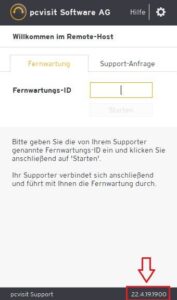


Wenn ein Update nötig ist, finden Sie hier die Update-Anleitungen:
Hinweis: Vereinzelt kann es vorkommen, dass ein Update nicht automatisch heruntergeladen und im Supporter-Modul angezeigt wird. Dies tritt vor allem auf, wenn auf dem Rechner parallel ein Remote-Host installiert ist.
Im Download-Bereich der pcvisit Website können Sie die jeweils aktuelle Version manuell herunterladen und installieren. Eine Deinstallation des bisher verwendeten Moduls ist nicht nötig.
So updaten Sie das Supporter-Modul (Client)
Sobald Ihnen eine neue Version des Supporter-Moduls zur Verfügung steht, wird diese automatisch heruntergeladen. Sie erhalten beim Zahnrad-Icon einen Hinweis.
Nach dem Klick auf das Zahnrad-Icon wird Ihnen das Update auf die neueste Version vorgeschlagen. Klicken Sie auf “Aktualisieren” um fortzufahren.
 In einem separaten Fenster sehen Sie die in Ihrem Supporter-Modul installierte sowie die zur Verfügung stehende neueste Version.
In einem separaten Fenster sehen Sie die in Ihrem Supporter-Modul installierte sowie die zur Verfügung stehende neueste Version.

Nach dem Klick auf “Installieren” erfolgt eine Sicherheitsabfrage. Anschließend schließt sich das Modul und startet automatisch in der neuen Version.
So updaten Sie das Kunden-Modul
Das Kunden-Model sollte sich bei jedem Start automatisch updaten. Falls das nicht der Fall ist, kann die neueste Version hier auf der pcvisit Website heruntergeladen werden.
Falls ein Kunden-Model im Hintergrundmodus läuft, muss dieses erst beendet werden.
So updaten Sie den Remote-Host
Sie erhalten in der Remote-Host-Liste Ihres Supporter-Moduls einen Hinweis, sobald ein Update vorliegt. Sofern Sie nicht festgelegt haben, dass der pcvisit Remote-Host automatisch aktualisiert werden soll.
Diesen Hinweis (Icon) klicken Sie an und es öffnet sich der Remote-Host-Einstellungsdialog in der Update-Sektion. Jetzt können Sie das Update starten.
Sie können außerdem mit der erweiterten Suchoption in Ihrer pcvisit Web App (Mobile Support) nach Remote-Hosts/Computern suchen, die nicht Version 22.4.19.1900 sind:
typeName="Computer" version<>22.04.19.1900
Suche nach alten Versionen direkt ausführen
In unseren FAQ finden Sie weitere Tipps, z.B. wie Sie ältere Remote-Hosts finden.
War dieser Beitrag für Sie hilfreich?


